Планування розгортання принтерів
Принтери слід розгортати відповідно до потреб користувачів. хоча "політичні" міркування і питання безпеки можуть порушити логіку вашого плану. Я знаю ІТ-керівників, яким доводиться поміщати принтер в офісі начальства для зручності конкретної людини (і, звичайно, такий принтер неможливо використовувати розділяються чином, так як інші користувачі не можуть вільно входити в цей офіс). У таких випадках ви повинні пояснити, що такі принтери створюють додаткове навантаження на бюджет, оскільки ви не можете використовувати свій "запас" принтерів при такому підході.
Взаємно / однозначна відповідність віртуальних і фізичних принтерів
Стандартно між віртуальним принтером (значок цього принтера виводиться для користувачів) і фізичним принтером встановлюється взаємно-однозначна відповідність. Всі користувачі відправляють завдання друку на віртуальний принтер, який передає ці завдання фізичного принтера. Користувачі можуть задавати опції друку в своїх програмах, і віртуальний принтер виконує всю обробку, щоб завдання друкувалися за потрібне чином.
пули принтерів
Пул принтерів - залежність типу "один до багатьох", при якій один віртуальний принтер може передавати завдання друку кільком фізичним принтерів (див. Рис. 9.9). Ви можете використовувати пули принтерів для гарантованої друку в критично важливих роботах. Пули зазвичай використовуються для розподілу навантаження в ситуаціях, коли користувачам доводиться довго чекати, поки їх документи будуть виведені на принтері.
Щоб використовувати пули принтерів, всі фізичні принтери повинні бути однаковими (або, принаймні, мати режим емуляції, щоб застосовувався один драйвер принтера). Ці принтери повинні бути зосереджені в одному місці, інакше користувачі не будуть знати, в якій кімнаті отримати надруковане завдання, оскільки воно надходить на довільний принтер.
Щоб настроїти об'єднання принтерів в пул, клацніть правою кнопкою на принтері, який хочете використовувати для пулу, і виберіть в контекстному меню пункт Properties. Перейдіть у вкладку Ports і встановіть прапорець Enable Printer Pooling (Включити використання пулу принтерів). Потім виберіть інші порти, до яких під'єднані принтери в даному пулі. Ви можете додати інші паралельні порти на даному сервері і / або вибрати порт на іншому комп'ютері (за допомогою UNC -шляху). Кожна комбінація комп'ютер / принтер стає компонентом пулу.
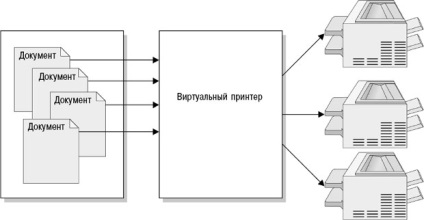
Мал. 9.9. У пулі принтерів один віртуальний принтер управляє декількома фізичними принтерами
Залежність "багато до одного" між віртуальними принтерами та фізичним принтером
Ви можете створити конфігурацію типу "багато до одного" між віртуальними принтерами та фізичним принтером стосовно до різних опцій на фізичному принтері (рис. 9.10). Наприклад, принтер, який має два лотка, може містити фірмові бланки і звичайний папір (або бланки для покупки і бланки для продажу). Створення віртуального принтера, який налаштований для певного бланка, спрощує роботу користувачів, які хочуть друкувати на такому бланку. Можуть бути й інші причини, наприклад:
- доступ до принтерів здійснюють дві групи, які виконують друк на різної папері;
- принтери використовуються для дуже великих документів, які слід друкувати вночі (відкладена печатка).
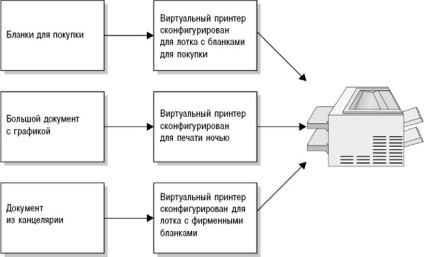
Мал. 9.10. Завдання друку відправляються віртуальним принтерів, кожен з яких передає завдання одному і тому ж фізичному принтеру
Фізичний захист принтерів
Фізичний захист необхідна для принтерів з бланками чеків, бланками для покупки, бланками для продажу - словом, з такими типами паперів, які не повинні потрапляти в чужі руки. Крім того, для користувачів, які друкують вимагають захисту документи (особливо бухгалтерія або відділ кадрів), принтери повинні розміщуватися в захищених приміщеннях, де хтось повинен спостерігати за їх використанням. Найкраще підключати їх до комп'ютера, за яким працює користувач, що відправляє на друк важливу інформацію.
Наприклад, для мого принтера Lexmark у мене створені такі віртуальні принтери.
- Lex - banners для бланків з банерами.
- Lex -nights для нічної друку.
- Lex -SO для бланків продажів.
- Lex -LH для фірмових бланків.
Lex -LH був вихідним встановленим віртуальним принтером, який я перейменував, щоб вказати його конфігурацію.
Тепер ви можете конфігурувати кожен віртуальний принтер для його конкретного використання. Наприклад, в разі мого принтера Lexmark віртуальний принтер для друку на бланках продажів (вони знаходяться в лотку 2) лоток 2 налаштований для паперу формату Letter. а інші лотки позначені як недоступні.
Опції конфігурації принтерів розглядаються нижче в розділі "Конфігурація принтерів".
Конфігурація серверів друку
Ви можете задати властивості сервера друку. відкривши папку Printers and Faxes і вибравши File \ Server Properties. Властивості, які ви задаєте для сервера друку. не залежить від конкретного принтера, і вони є властивостями за замовчуванням для всіх принтерів даного сервера.
Форми для сервера друку
Якщо у вас сконфігуровані форми, то при необхідності друку на папері певного розміру користувач просто вибирає папір потрібного розміру. Система вибирає для цієї форми відповідний лоток. Додатки Windows можуть представляти різні форми користувачеві, і якщо він вибирає варіант, відмінний від установки за замовчуванням, спулер зчитує конфігурацію принтера і включає коди для відповідного лотка, коли документ передається на принтер.
Встановіть прапорець Create A New Form (Створити нову форму) і потім вкажіть розміри, що відповідають вашому критерію. Задайте ім'я форми, щоб вона була доступна всім принтерів на даному сервері друку (якщо вони можуть фізично реалізувати дану форму).
Порти сервера друку
У вкладці Ports представлені порти, доступні на даному сервері друку. Ви можете зробити наступні дії в цій вкладці.
- Клацнути на кнопці Add. щоб додати порти конкретних постачальників і монітори портів.
- Клацнути на кнопці Delete, щоб видалити порт, який ви більше не використовуєте.
- Клацнути на Configure Port (Ручна конфігурація порт), щоб змінити параметри порту.
У разі паралельних портів ви можете змінювати тривалість тайм-ауту для повторення спроб передачі. Це період часу, після якого передбачається, що принтер не відповідає.
У разі послідовних портів ви можете змінювати значення для параметрів передачі даних (швидкість передачі. Біти даних, парність. Стопові біти і управління потоком). Значення за замовчуванням - 9600, 8, N, 1, None. Якщо ви змінювали ці значення (особливо управління потоком [Flow control]) і результати вас не влаштовують, то ви можете скористатися кнопкою Restore Defaults (Відновити значення за замовчуванням) в цій вкладці.
Драйвери сервера друку
У вкладці Drivers представлені драйвери принтерів. встановлені на даному сервері друку. включаючи всі драйвери, які ви завантажили для клієнтів попередніх версій Windows (рис. 9.11).
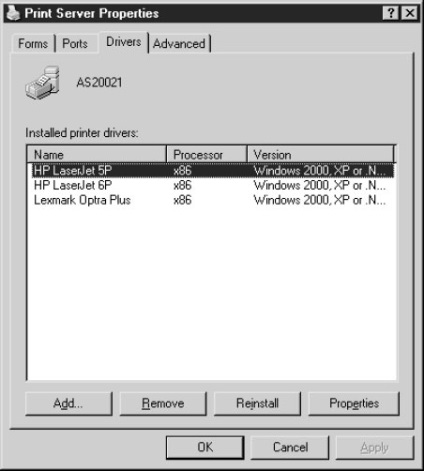
Мал. 9.11. Це драйвери для всіх принтерів даного сервера друку
Ви можете додавати, видаляти і оновлювати драйвери для принтерів, встановлених на даному сервері. (При додаванні і видаленні драйверів запускається майстер.) Клацніть на кнопці Properties, щоб побачити файли драйверів (включаючи help-файли) і щоб задати повноваження доступу до цих файлів. Відзначимо, що help-файли, приєднані до драйверів принтерів. не є стандартними help-файл, а містять текст для засобу What's This? (Що це?).
Опції для спулера сервера друку
У вкладці Advanced ви можете задавати опції для спулера на сервері друку (рис. 9.12). Ви можете змінювати місце розташування папки спулінга (що відноситься до всіх принтерів, які під'єднані до даного сервера друку); інструкції см. вище в розділі "Спулер".
Доступні для налаштування елементи, які включаються і відключаються за допомогою прапорців, очевидні за своїм змістом. Однак слід зазначити, що установка прапорця Log Spooler Warning Events (Реєструвати події попереджень спулера) може привести до надто великої кількості записів журналу System в Event Viewer. Реєструйте тільки події помилок. (Подія попередження реєструється кожен раз, коли будь-хто з відповідними повноваженнями вносить зміни в опції конфігурації для принтера або сервера друку.) Якщо у вас немає дуже суттєвою причини (наприклад, пошук серйозної проблеми), не встановлюйте прапорець Log Spooler Information Events (Реєструвати інформаційні події спулера), оскільки кожна подія друку буде записуватися в Event Viewer.
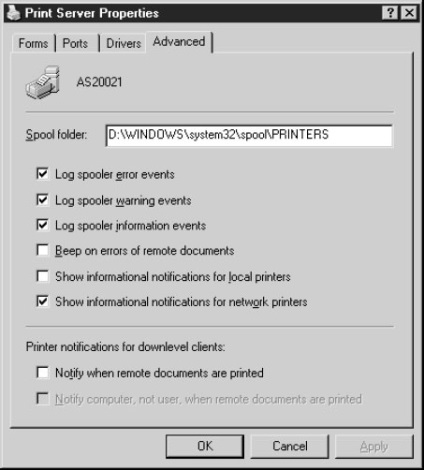
Мал. 9.12. Задайте поведінку спулера для даного сервера друку
Установка прапорця Notify When Remote Documents Are Printed (Повідомляти, коли друкуються видалені документи) може дратувати користувачів, а то, що ви можете повідомляти комп'ютер замість користувача (наступний прапорець), що не робить цю опцію більш стерпним. І справа не тільки в тому, що система відправляє обридлої повідомлення, що документ надрукований; користувачу до того ж доводиться клацнути на кнопці OK, щоб прибрати це повідомлення.